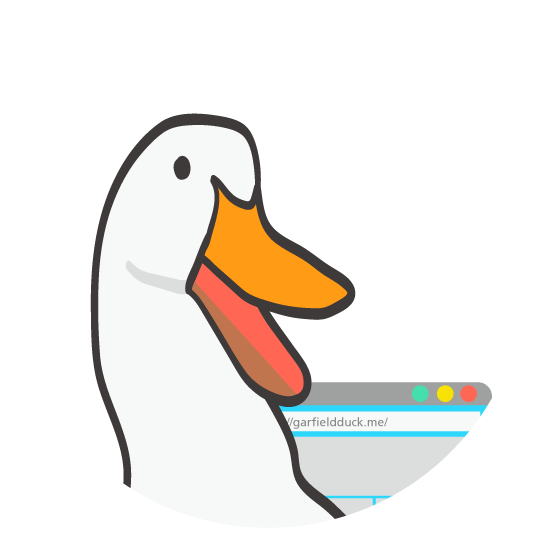在前端開發利器 Atom 中設定跨平台套件同步
Atom 是由 Github 所推出完全免費的程式編輯器,是替代 Sublime Editor 的好工具,有許多網頁前端開發者是它的愛用者。根據筆者的經驗,安裝 React 套件後,開發 ReactJS 網頁比 Sublime 還要輕鬆很多。
- Atom 官方網頁: https://atom.io/
Atom 有提供各種套件供使用者自行選用,然而作為一個開發者,可能在不只一台電腦上進行開發工作,若要每台電腦都分別做設定,恐怕是一件令人頭大的事情。好在有 atom-sync-settings 來幫我們利用 Github 帳號進行同步,解決跨平台開發的煩惱。
安裝 sync-settings 套件
在上方選單按 File -> Settings,叫出設定然後選左方 Install,在 Install Packages 下方搜尋 sync-settings ,再按下藍色的 Install 按鈕即完成安裝。
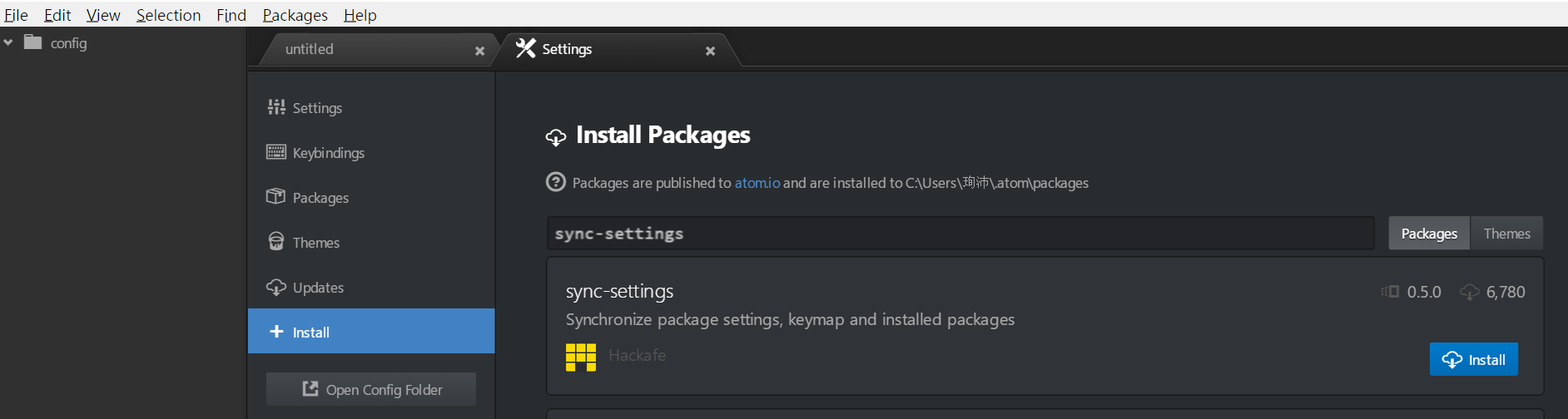
利用 Github 帳號進行同步
- 打開 sync-settings 設定:
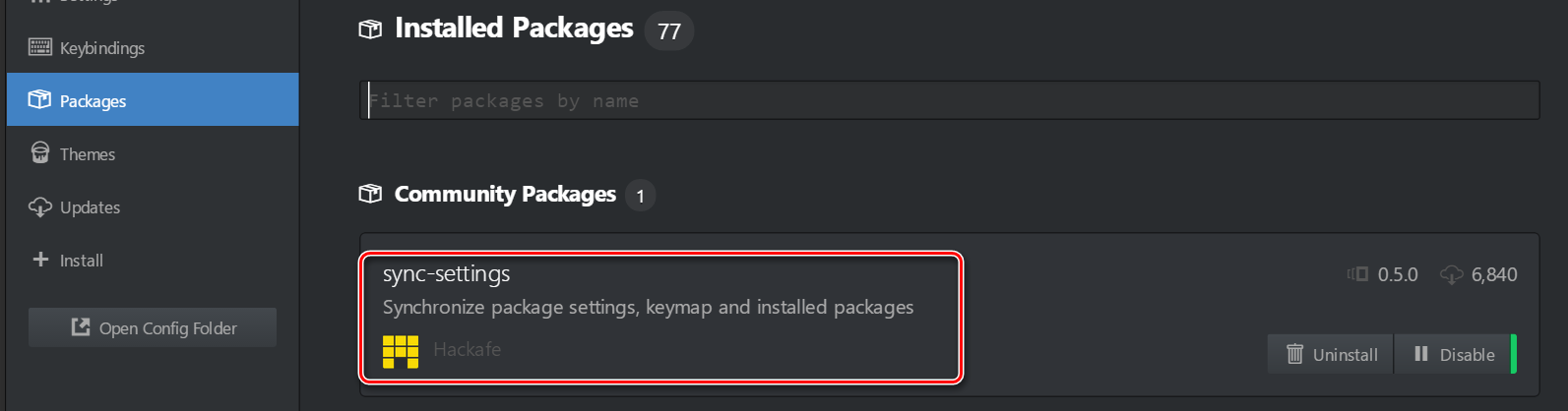
安裝完成後切到 Packages,找到 sync-settings,點選它所屬的區塊後就可以進入套件設定。
在 Github 中建立一個 access token:http://github.com/settings/tokens/new ,記得將
gist勾選起來 -> Generate Token。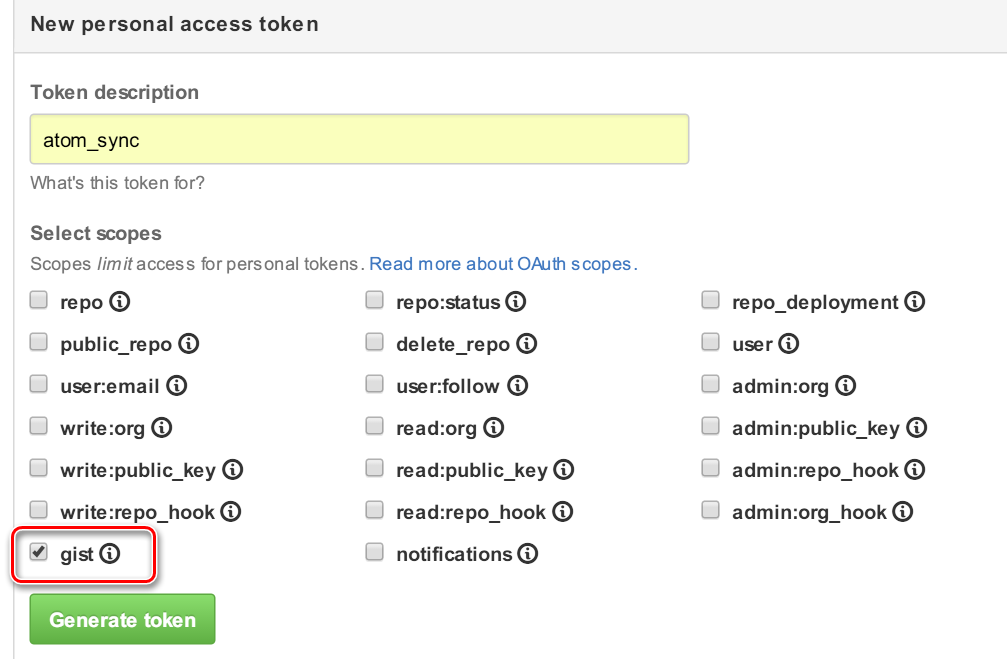
將產生的 Token 紀錄下來:
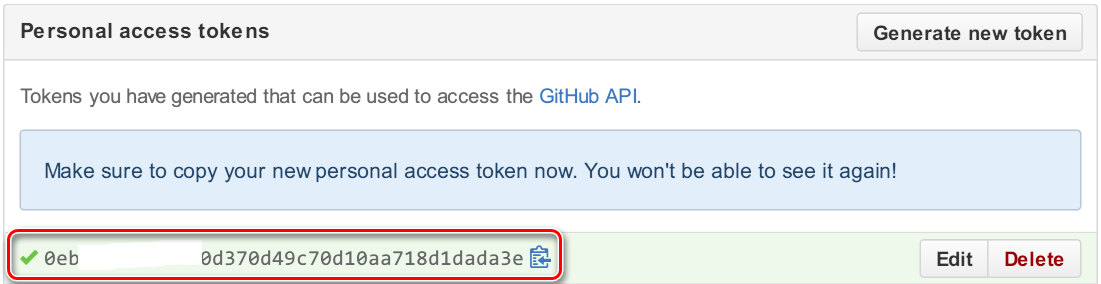
建立 Gist 檔案: 透過 Github 建立 Gist 檔案: http://gist.github.com/
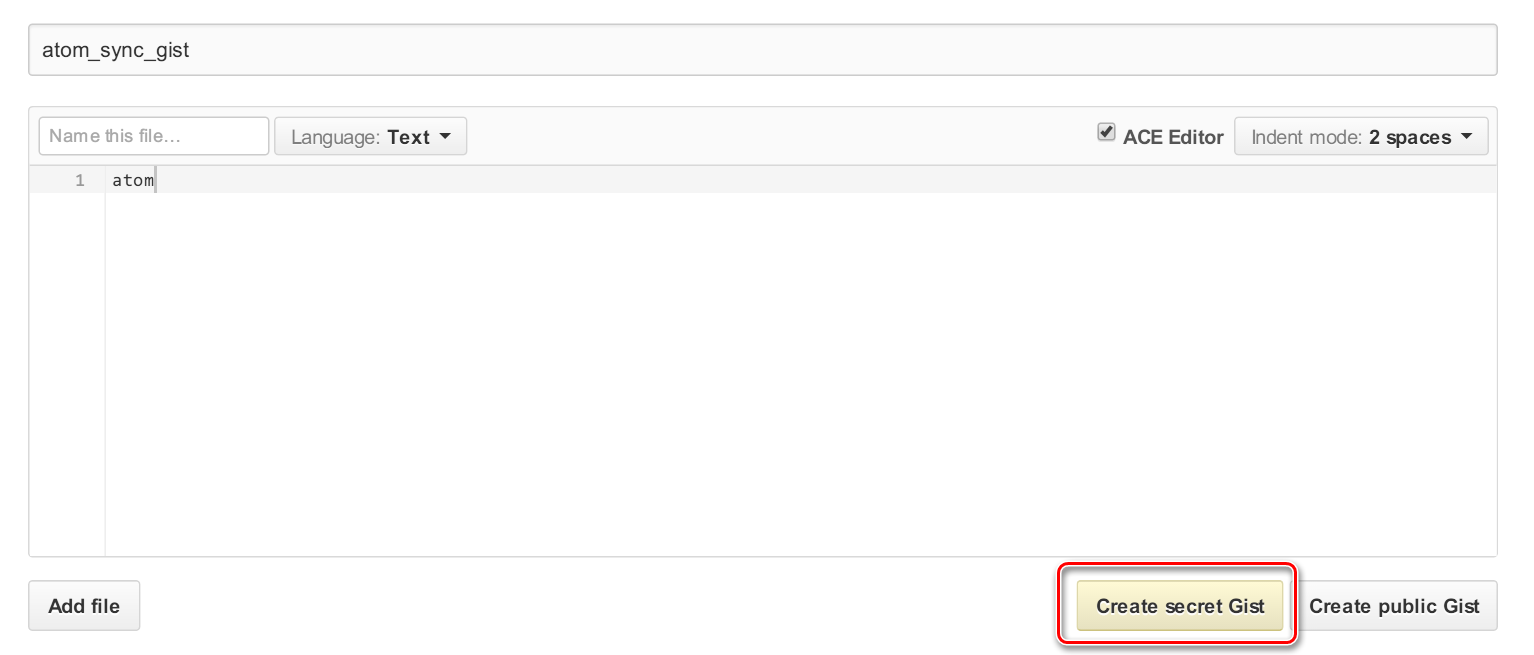 建立完成後把 Gist ID 記錄下來 (顯示在完成頁面上的標題,一串很長的英文和數字組合)
建立完成後把 Gist ID 記錄下來 (顯示在完成頁面上的標題,一串很長的英文和數字組合)接著切回 Atom 編輯器,將 Access Token 和 Gist ID 貼上,完成設定。
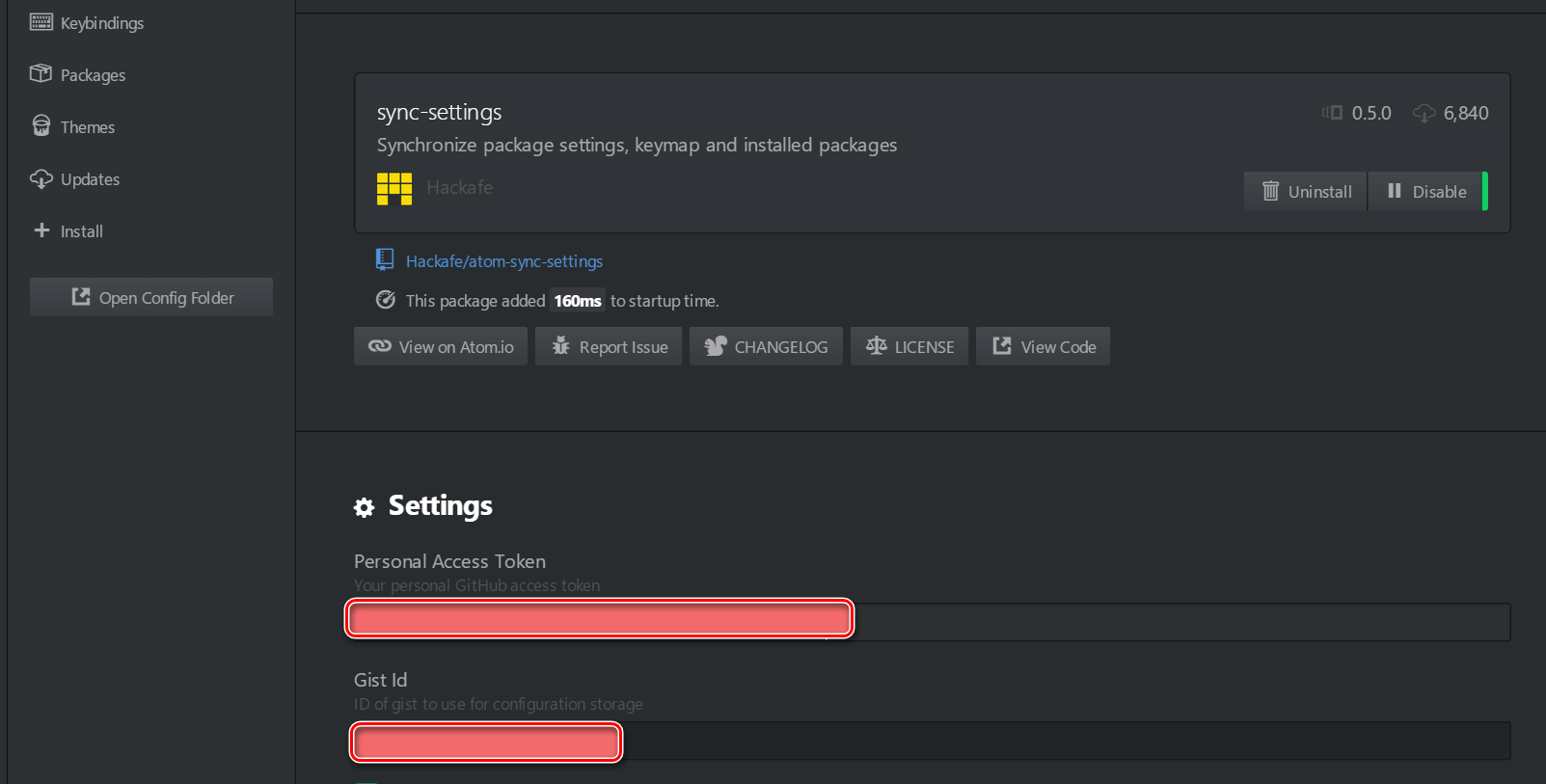
- 你可以開始自在地在不同平台同步設定,只要透過程式上方選單 Packages > Synchronize Settings > Backup,就可以備份本機編輯器的設定; 反之,透過 Restore,就可以把雲端上面的設定同步到本機端。